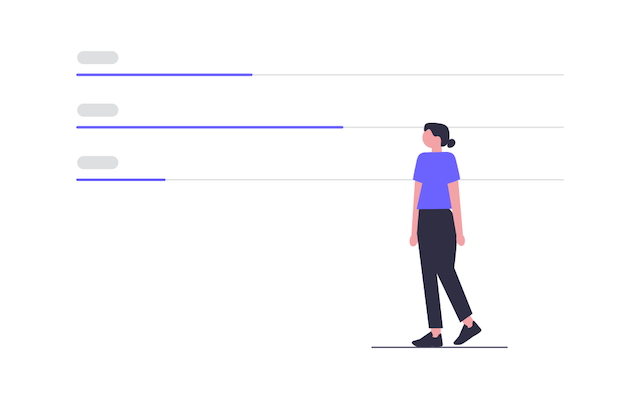目次
はじめに
ブログを立ち上げたので、Googleタグマネージャー(以下、GTM)とGoogleアナリティクス4(以下、GA4)を導入してみました。
設定方法についてはUIをはじめ変化が早そうですし、先人たちがわかりやすくまとめてくださっているので、参考サイトを最後に紹介するに留めるとして、本記事では初心者向けに、なるべく専門用語を避けて、GTMとGA4の全体イメージがわかるように、私なりの理解をまとめます。
GA4は何のために使う?
WEBサイト運営にあたっては、いわゆるWEBマーケティングを実施することが多いと思います。事業会社であれば、最終的にはサービスの売上向上を目的として、様々な施策を行う中での手段の一つとして、WEBサイト運営があります。
WEBサイトをフックとして売上に繋げるためには、WEBサイト上でのアクセス情報が不可欠です。例えば1日に何人が訪問し、そのうち何人がどんな記事を読み、それぞれの記事から何件の問い合わせがあって売上に繋がったのかなど、具体的な数字を把握し、仮説を立て、次のアクションに繋げます。その具体的な数字を把握するために使うツールがGA4です。
GA4はどうやって計測している?
そんな用途のGA4ですが、アカウントを作っただけだと動かないので、アクセス解析を行いたいWEBサイトと紐付ける設定が必要になります。WEBサイトと紐付けを行うことで初めてアクセス解析が可能になります。
GA4の設置方法
GA4とWEBサイトを紐付ける方法としては大きく2つあります。
HTML上に直接専用のタグを設置する
こちらはGA4内で手順に沿って発行した特定サイトの専用コードを、直接HTMLに貼り付けることで設置する方法です。HTMLを触ることになるため、ちょっとしたコーディングの知識が必要になります。
厳密な定義は置いといて、ここでいうタグとは「WEBサイトへアクセスした記録をGA4に飛ばすための踏み台」くらいに考えるのがいいかもしれません。「誰かがWEBサイトに訪問する」→「訪問=ページに仕込んだタグを踏む」→「踏んだという情報がGA4に飛ぶ」→「GA4内で1アクセスと表示される」という流れが大雑把なイメージです。
GTMを使う
ここで活躍するのがGTMで、GTMを経由することで、HTMLを直接編集することなく、GA4とWEBサイトを連携できるようになります。自分でタグを設置するのではなく、GTMがタグを設置してくれるイメージです。
GTMは何のために使う?
サイトのアクセス解析を行うために使用するツールがGA4だと書きましたが、WEBサイトに掲載する広告、GA4、ヒートマップのようなツールの「タグ」を管理するのがGTMです。タグをマネジメントするからタグマネージャーということですね。
WEBサイトとWEBサイトで利用するツール(今回で言うとGA4)の間に入って管理しやすくしてくれるのがGTMのイメージです。
このブログはGA4を入れただけなのでまだ大した管理は不要ですが、運営するWEBサイトによっては「GA4タグ」「Google広告タグ」「Yahoo!広告タグ」「Facebook広告タグ」「ヒートマップタグ」・・・のように、たくさんのタグを設置することもあります。
都度HTMLに直接タグを設置するのは手間ですし、そもそもコーダーさんに依頼しないと自分ではできない、というようなケースもありそうです。
そのような場合に、GTMを設置しておくとHTMLを直接編集することなく、GTMの管理画面から比較的簡単にタグを追加できるようになります。
気をつけたい点としては、WordPressなどのCMSを使わずに、HTML/CSSなどで直接コーディングしたサイトに関しては、GTMそれ自体の設置にはHTMLの編集が必要になります。コーディングの知識があれば専用タグを貼り付けるだけなのでそこまで難しくはないですが、頭の片隅には入れておきたいところです。
ちなみにCMSを用いて構築されたWEBサイトに関しては、ツールによりますがGoogleが公式で用意しているプラグイン(WordPressならSite Kit)が存在するものもあるので、そちらを使えば簡単にGTMを導入できます。
実際に設定してみて詰まったところ
基本的には参考サイトの通りに進めて問題はなかったのですが、タグが正しく設置されているかの確認が、公開前にGTM上でプレビューとしてできるようなのですが、そこがなぜか正常に動作しなかったです。
ページソースを見るとタグ自体は設置されている様子なのに、プレビューの結果ではタグがNot Found表示になりました。調べても原因が全くわからなかったので、とりあえず公開してダメだったら戻せばいいや、ということで一旦公開してみたところ、今度は正常に動作しました。同じような事象に該当したら、一旦公開してみるといいかもしれません。
まとめ
いかがでしたでしょうか。
最後に本記事のポイントと細かい設定手順等の参考サイトを掲載しておきます。
・GTMはWEBサイトで使うツールの「タグ」を管理するためのもの
・GTMそれ自体の設置にはHTMLの編集が必要
・CMSを用いて構築されたWEBサイトではGTM導入のためのプラグインがある場合もある
コーダーとして仕事を受けただけでも、このあたりの相談を受けるケースはなくはなさそうですし、一般的な話として大枠を掴んでおくことは重要な内容だと思いますので、全体像の把握のために、ぜひ参考にしてみてください。
参考サイト
▼設定方法が画像付きでわかりやすいです
▼基本用語の説明がわかりやすいです
https://mieru-ca.com/blog/google_tag_manager/ #MIERUCA
▼GTMの仕組みを説明する図解がわかりやすいです